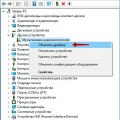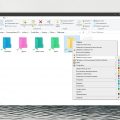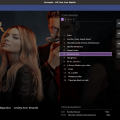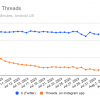Процессор является одной из самых важных и ключевых частей компьютера. Он отвечает за выполнение всех задач и операций на устройстве. Однако, по мере увеличения сложности и объемов задач, процессор может столкнуться с высокой нагрузкой, что сказывается на производительности и общей производительности компьютера.
Для пользователей на Windows 7 64 bit оптимизация процессора играет важную роль, поскольку операционная система сама по себе требует ресурсоемкости. Столкнуться с перегрузкой процессора можно во множестве случаев: от запуска тяжелых приложений до выполнения многопоточных операций. В таких случаях оптимизация процессора может значительно сократить нагрузку и улучшить общую производительность системы.
Оптимизация процессора на Windows 7 64 bit и снижение его нагрузки
При работе с компьютером на базе операционной системы Windows 7 64 bit часто возникают ситуации, когда процессор испытывает большую нагрузку. Это может происходить по разным причинам, например, из-за запущенных фоновых задач или неоптимальных настроек системы. В этом разделе мы рассмотрим несколько способов оптимизации процессора на данной операционной системе и снижения его нагрузки.
1. Завершение ненужных процессов и служб
- Откройте диспетчер задач, нажав комбинацию клавиш Ctrl+Shift+Esc.
- Перейдите на вкладку «Процессы».
- Отсортируйте процессы по загрузке процессора.
- Завершите ненужные процессы, щелкнув на них правой кнопкой мыши и выбрав пункт «Завершить процесс».
- Перейдите на вкладку «Службы».
- Уберите галочку у ненужных служб, чтобы предотвратить их автоматическое запускание при загрузке системы.
2. Управление автозагрузкой программ
- Нажмите комбинацию клавиш Win+R, чтобы открыть окно «Выполнить».
- Введите команду msconfig и нажмите Enter.
- Перейдите на вкладку «Автозагрузка».
- Снимите галочку у программ, которые не нужно запускать при старте системы.
- Нажмите «Применить» и «ОК», чтобы сохранить изменения.
- Перезагрузите компьютер, чтобы применить настройки.
3. Обновление драйверов
Устаревшие или несовместимые драйверы могут вызывать повышенную нагрузку на процессор. Чтобы исправить эту проблему, вам следует обновить все драйверы своей системы до последних версий.
4. Установка антивирусной программы
Вредоносные программы могут использовать ресурсы процессора, что приводит к его повышенной нагрузке. Установите надежную антивирусную программу и проводите регулярные проверки системы на наличие вирусов и вредоносного ПО.
5. Температурный контроль
Высокая температура процессора может вызвать его перегрев и повышенную нагрузку. Убедитесь, что система охлаждения работает исправно, проверьте работу вентиляторов и очистите от пыли радиаторы.
С помощью этих простых методов вы сможете оптимизировать процессор на Windows 7 64 bit и снизить его нагрузку, что позволит вашему компьютеру работать более стабильно и эффективно.